隐藏热点怎么设置 如何在手机上隐藏移动热点
更新时间:2023-12-28 15:49:00作者:xtliu
移动热点在我们的日常生活中扮演着越来越重要的角色,它为我们提供了便捷的网络连接方式,有时我们可能希望在使用移动热点时保持一定的隐私,不希望他人知晓我们的网络名称和密码。如何在手机上隐藏移动热点呢?设置隐藏热点并不复杂,只需几个简单的步骤就可以实现。在本文中我们将详细介绍如何设置隐藏热点,以及隐藏热点的优势和注意事项。让我们一起来了解吧!
步骤如下:
1.首先打开手机的内置设置。
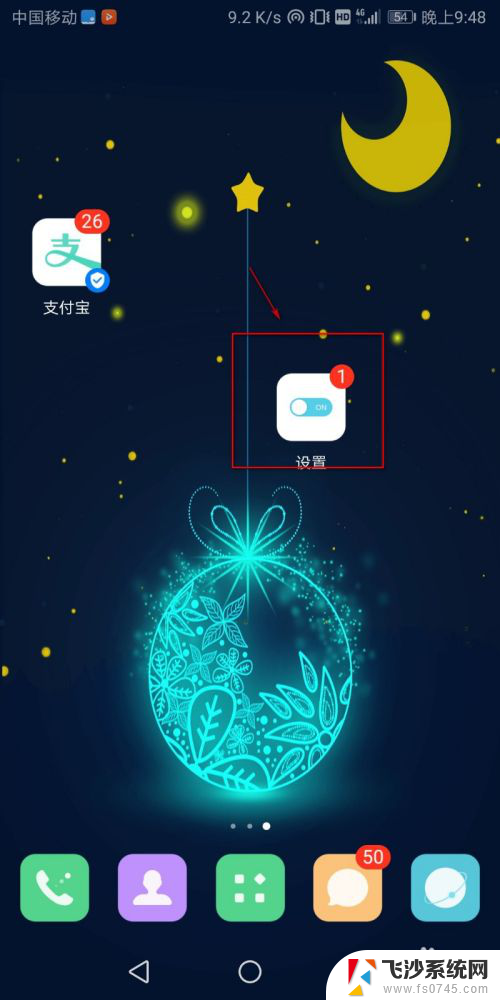
2.在设置里面点击无线和网络。
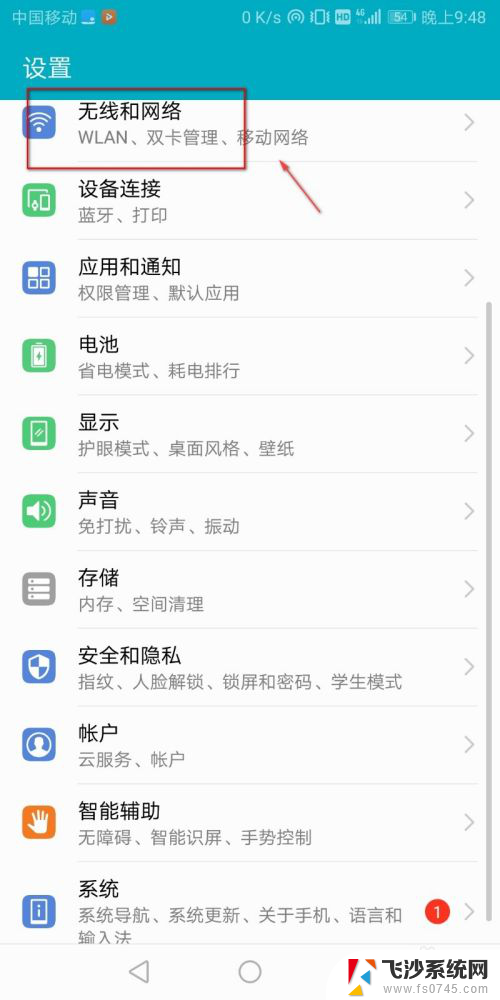
3.进入无线和网络,然后点击移动网络共享。
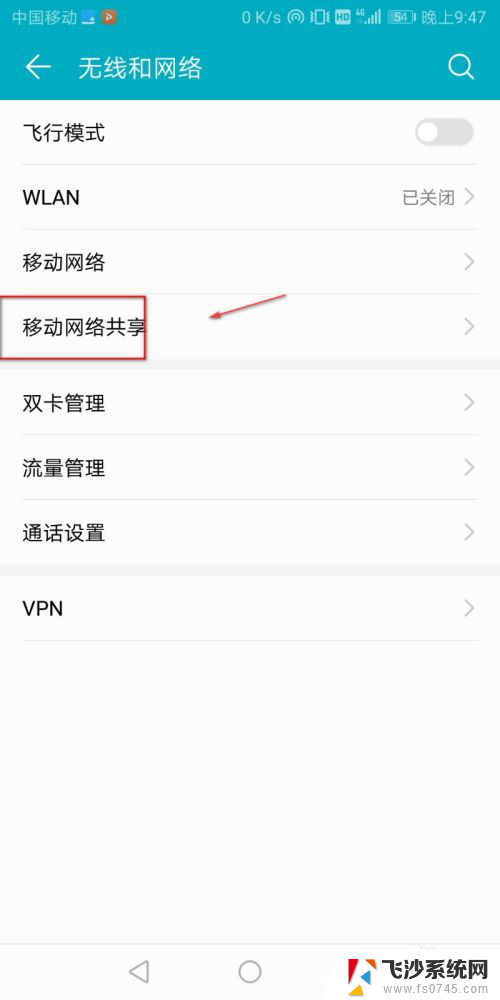
4.在移动和网络共享里面点击便捷式热点。
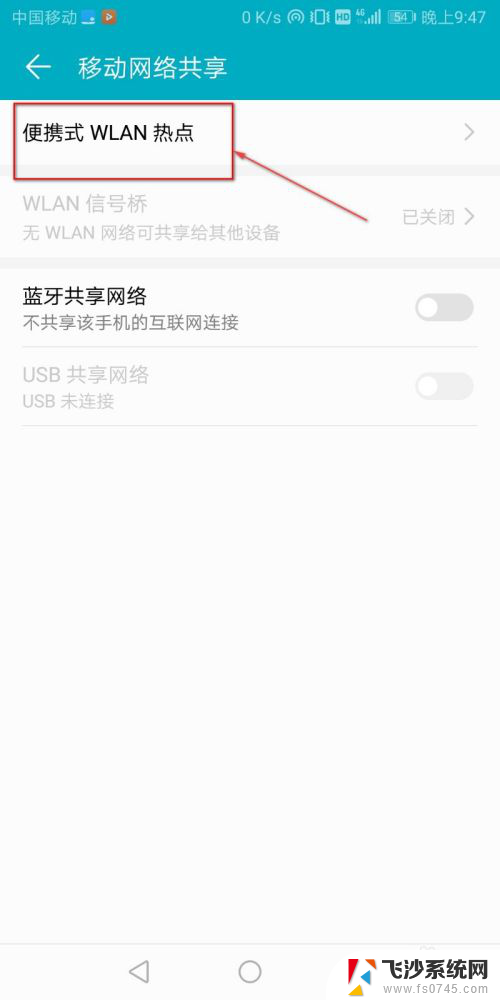
5.然后点击配置热点,在里面配置密码还要热点名称。
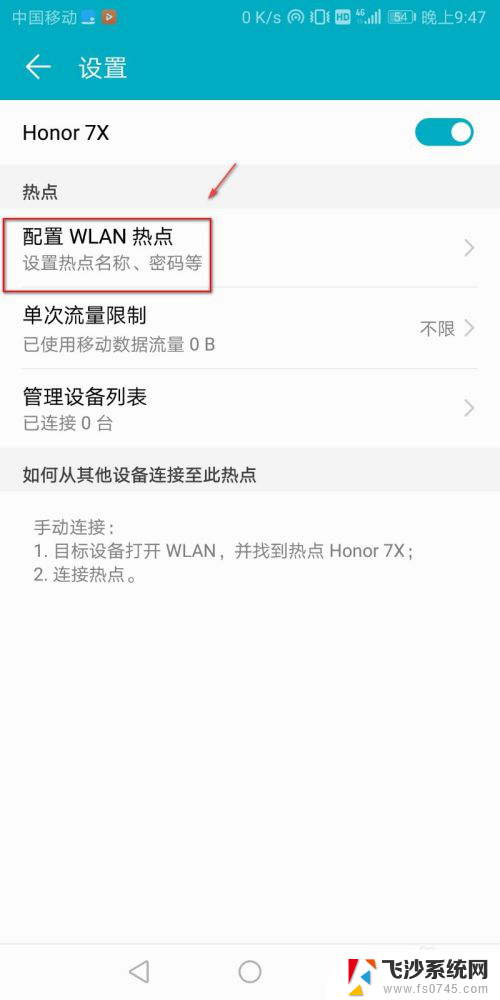
6.在设置移动热点里面可以进行隐藏热点。
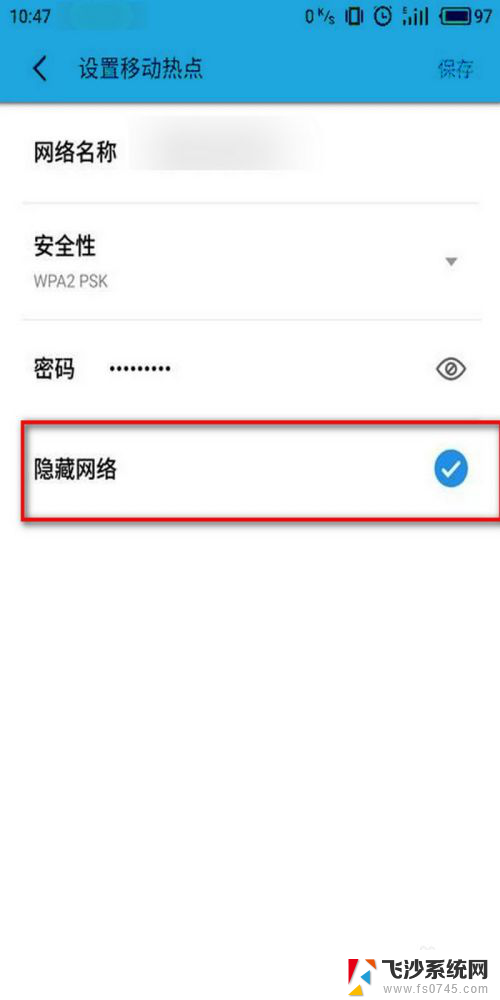
7.总结:
1.打开手机设置点击无线和网络。
2.然后点击移动网络共享。
3.在移动网络共享里面设置热点的密码。
4.在下面有一个隐藏热点,打开就可以隐藏了。
以上是有关如何设置隐藏热点的全部内容,如果您遇到这种情况,您可以按照以上方法解决,希望这能对大家有所帮助。
隐藏热点怎么设置 如何在手机上隐藏移动热点相关教程
-
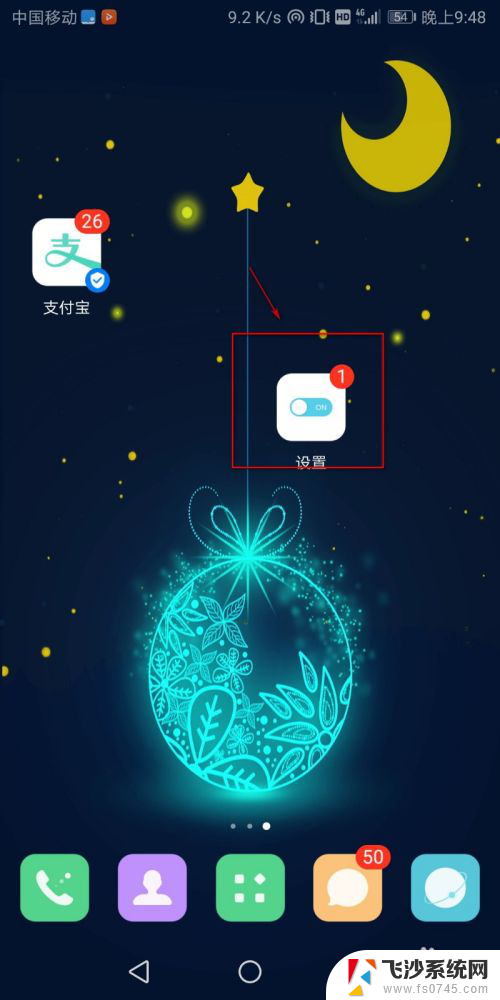 怎样隐藏热点 怎样在手机上隐藏移动热点
怎样隐藏热点 怎样在手机上隐藏移动热点2024-06-05
-
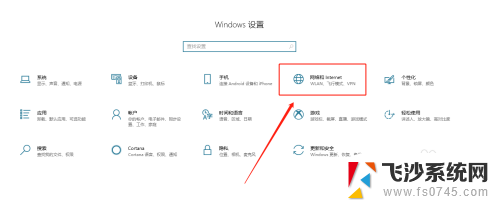 电脑上的移动热点怎么打开 电脑如何设置移动热点
电脑上的移动热点怎么打开 电脑如何设置移动热点2024-07-28
-
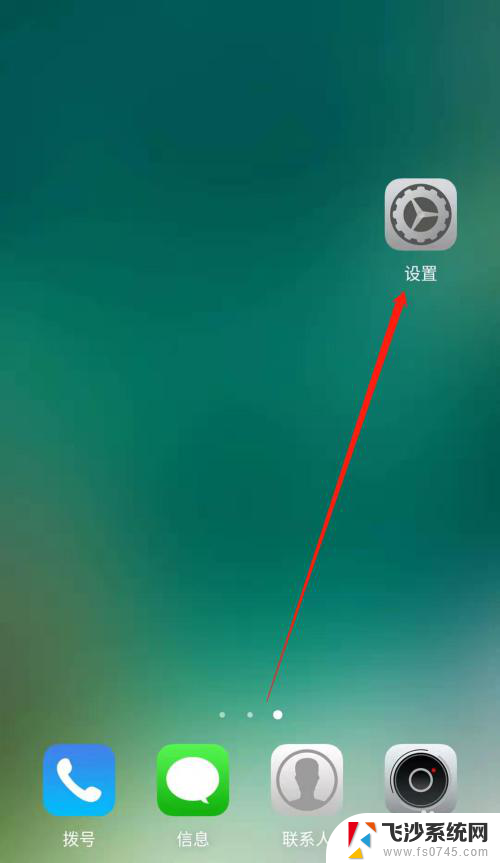 电脑怎么连移动热点 电脑如何连接手机热点
电脑怎么连移动热点 电脑如何连接手机热点2023-12-14
-
 苹果的热点在哪打开 苹果手机热点密码怎么设置
苹果的热点在哪打开 苹果手机热点密码怎么设置2024-04-03
- 手机连电脑热点 如何在电脑上连接手机的热点
- wps选项隐藏如何设置 如何在wps中设置选项隐藏
- oppo怎么开热点 OPPO手机如何设置和打开热点功能
- 手机桌面上软件怎么隐藏 手机隐藏应用软件的步骤
- 苹果热点怎么设置 苹果手机WiFi热点设置教程
- 电脑如何连接手机上的热点 电脑如何连接手机热点
- 电脑如何硬盘分区合并 电脑硬盘分区合并注意事项
- 连接网络但是无法上网咋回事 电脑显示网络连接成功但无法上网
- 苹果笔记本装windows后如何切换 苹果笔记本装了双系统怎么切换到Windows
- 电脑输入法找不到 电脑输入法图标不见了如何处理
- 怎么卸载不用的软件 电脑上多余软件的删除方法
- 微信语音没声音麦克风也打开了 微信语音播放没有声音怎么办
电脑教程推荐
- 1 如何屏蔽edge浏览器 Windows 10 如何禁用Microsoft Edge
- 2 如何调整微信声音大小 怎样调节微信提示音大小
- 3 怎样让笔记本风扇声音变小 如何减少笔记本风扇的噪音
- 4 word中的箭头符号怎么打 在Word中怎么输入箭头图标
- 5 笔记本电脑调节亮度不起作用了怎么回事? 笔记本电脑键盘亮度调节键失灵
- 6 笔记本关掉触摸板快捷键 笔记本触摸板关闭方法
- 7 word文档选项打勾方框怎么添加 Word中怎样插入一个可勾选的方框
- 8 宽带已经连接上但是无法上网 电脑显示网络连接成功但无法上网怎么解决
- 9 iphone怎么用数据线传输文件到电脑 iPhone 数据线 如何传输文件
- 10 电脑蓝屏0*000000f4 电脑蓝屏代码0X000000f4解决方法